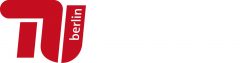Wir stellen hier Informationen zusammen, wie Zoom an der TU betrieben wird und wie Veranstalter und Teilnehmer die Software datensparsam nutzen können. Dieser Beitrag wird regelmäßig ergänzt.
Diese Empfehlungen sind „Work in Progress“ – gern nehmen wir Ihre Kommentare und Anregungen auf.
1. Welche Software benötige ich um Zoom zu nutzen
Es gibt grundsätzlich zwei Möglichkeiten Zoom zu nutzen:
- Nutzung eines von Zoom bereitgestellten Programms, einer App, das installiert werden muss. Diese sind Betriebssystem-abhängig, z.B. gibt es eine Desktop-App für Windows 10 und MacOS sowie Android- und iOS-Apps für Tablets und Smartphones, Downloads finden Sie hier.
- Nutzung über einen Webbrowser wie Google Chrome oder besser die Open-Source-Version Chromium, Chromium-Downloads finden Sie hier. Leider werden auf Windows 10 weder Firefox Version 75 noch Microsoft Edge Version 44 gut unterstützt.
Beide Optionen können sowohl von Veranstalter*innen als auch von Teilnehmer*innen genutzt werden.
Unser Fazit:
Aus Datenschutz-Sicht können wir die Zoom-App nur eingeschränkt empfehlen, da sie über weitgehende Zugriffsrechte verfügt – man muss dabei dem Hersteller Zoom vertrauen.
Leider sehen wir bei der Teilnahme mit einem Browser auch Nachteile, insbesondere die Einbindung externer Dienste, an die Daten übertragen werden (müssen).
Letzten Endes müssen Sie sich für eine der beiden Möglichkeiten entscheiden, wenn Sie Zoom nutzen.
2. Was kann ich bei Stabilitätsproblemen machen?
Häufig sind Stabilitätsprobleme auf die unzureichende Bandbreite bei der Übertragung zurückzuführen, beispielsweise aufgrund hoher Last im WLAN, bei der der Internetanbindung oder auf dem Zoom-Server. Hier hilft es manchmal die Videoqualität zu reduzieren oder das (eigene) Video ganz abzuschalten.
Zudem kann es vorkommen, dass es mit älteren bzw. nicht sehr leistungsfähigen Geräten mit geringer Prozessor- und Arbeitsspeicher-Ausstattung zu Verarbeitungsproblemen kommt. Durch Beenden aller anderen Programme und weiterer Browser-Tabs kann die Performanz oft erhöht werden.
Möglicherweise ist die Nutzung der Zoom-App angezeigt, wenn es im Browser nicht stabil genug funktioniert.
3. Wann muss ich mich mit meinem TU Account anmelden?
Als Veranstalter*in einer Lehrveranstaltung muss man mit dem eigenen Profil in Zoom arbeiten, sich also anmelden. (Lehr)veranstaltungen können in Zoom nicht anonym angeboten werden.
Als Teilnehmer*in von Lehrveranstaltungen genügt aus unserer Sicht eine anonyme Nutzung, im Hörsaal muss man sich ja auch nicht ausweisen.
Bei kleineren Lehrveranstaltungen mit einem überschaubaren Teilnehmerkreis -wie z.B. Seminaren- kann es unter Umständen nötig sein, dass sich die Teilnehmer anmelden. Aus Datenschutz-Sicht empfehlen wir, im Vorfeld zu prüfen, ob ein anderes Tool dafür genutzt werden kann, z.B. WebEx, das für Online-Meetings an der TU zur Verfügung steht.
4. Welche Daten werden von Zoom verarbeitet?
Dazu finden Sie nähere Informationen in den Hinweisen zur Zoom-Nutzung an der TU Berlin (PDF) bzw. auf den Seiten von InnoCampus zu Zoom.
5. Wie kann ich verhindern, dass mein Mikrofon vom Host aktiviert wird?
In Zoom kann der Host alle Mikrofone stummschalten und eine Stummschaltung aufheben. Die Erzwingung der Stummschaltung ist wichtig, damit der Host eine Veranstaltung ungestört durchführen kann, die Aufhebung der Stummschaltung ist seitens Zoom leider etwas unglücklich umgesetzt:
Es kann vorkommen, dass Mikrofone der Teilnehmer*innen ungewollt aktiviert werden und plötzlich alle mithören können.
Die einfachste Lösung ist das Mikrofon bei Beginn des Meetings mit Doppelklick auf das Mikrofon-Icon zu aktivieren und sofort wieder stummzuschalten. Weitere Möglichkeiten finden Sie in unserer Anleitung:
6. Wie kann ich anonym teilnehmen?
Zoom bietet die Möglichkeit, mit der Meeting-ID ohne Login an einer Veranstaltung teilzunehmen. Wenn Sie dann statt ihres Klarnamens ein Pseudonym und keine E-Mail-Adresse angeben, können Sie anonym beitreten. Sofern Sie Kamera und Mikrofon nicht anschalten, sind Sie als Unbekannte*r Hörer*in dabei.
7. Nutzen Sie den Chat nicht für private Nachrichten
Der Chatverlauf kann in Zoom vom Host eingesehen und gespeichert werden, leider auch die privaten Nachtrichten darin. Deshalb sollten Sie diesen nur für unverfängliche Informationen nutzen.